विज्ञापन
कुछ हफ्ते पहले, हमने प्रकाशित किया था शुरुआती गाइड iPhone कैमरा का उपयोग करने के लिए शुरुआती गाइड iPhone कैमरा का उपयोग करने के लिएयदि आपने iPhone कैमरा ऐप का बहुत अधिक उपयोग नहीं किया है, या यदि आप डिवाइस के नए उपयोगकर्ता हैं, तो आपको एहसास नहीं हो सकता है कि ऐप सचमुच एक बिंदु और शूट कैमरा के कितने करीब है, और ... अधिक पढ़ें , जिसमें बताया गया है कि कैमरा ऐप की डिफ़ॉल्ट सुविधाओं का उपयोग कैसे करें, जिसमें एक फ्रेम को कैसे फ्रेम करें, एक्सपोज़ करें और फोकस करें, साथ ही फ्लैश का उपयोग कैसे करें, उन्हें लेने के बाद अपनी तस्वीरों की समीक्षा करें, और यहां तक कि वीडियो शूट करते समय फोटो को कैसे स्नैप करें।
जबकि बहुत सारे हैं तीसरे पक्ष के फोटोग्राफी ऐप 10 शक्तिशाली और उपयोगी iPhone कैमरा ऐप आपको बेहतर तस्वीरें लेने में मदद करने के लिए अधिक पढ़ें iPhone के लिए, कई उपयोगकर्ताओं के लिए iPhone कैमरा ऐप लगभग उतना ही उन्नत है जितना वे प्राप्त करना चाहते हैं। Apple के क्रेडिट के लिए, यह कैमरा ऐप में केवल उन लोगों के लिए उपयोगी बनाने के लिए पर्याप्त सुविधाएँ प्रदान करता है, जो बहुत सारे घंटियाँ और सीटी के बिना बस एक बोनाफाइड पॉइंट-एंड-शूट कैमरा चाहते हैं।
तो यह अनुवर्ती लेख कुछ उन्नत iPhone कैमरा विशेषताओं को बताता है जो फिर से फोटोग्राफी के पूर्व ज्ञान की आवश्यकता नहीं है। आपको बस यह जानने की जरूरत है कि जब वे काम में आ सकते हैं, तो उनके लिए सुविधाएँ मौजूद हैं।
वॉल्यूम शटर बटन
मैंने आखिरी लेख में समझाया कि कैसे iPhone पकड़ें और कैमरा ऐप में शटर बटन को टैप करें, लेकिन वहाँ भी एक और तरीका है कि आप एक तस्वीर तस्वीर कर सकते हैं, जिससे iPhone एक वास्तविक की तरह थोड़ा अधिक महसूस करता है कैमरा। IPhone 4S और 5 के साथ, आप फोटो को स्नैप करने के लिए वॉल्यूम अप बटन का उपयोग कर सकते हैं। किसी कॉन्फ़िगरेशन की आवश्यकता नहीं है। आपको बस यह जानना होगा कि यह वहाँ है।

शटर सक्रिय करने के लिए आप वॉल्यूम बटन का उपयोग क्यों कर सकते हैं? खैर, क्योंकि यह आपको अधिक स्थिर शॉट लेने में मदद कर सकता है, खासकर जब से आपको हमेशा iPhone को दोनों हाथों से पकड़कर तस्वीरें खींचनी चाहिए।

बेसिक क्रॉपिंग
अधिकांश iPhone कैमरा उपयोगकर्ता शायद ही कभी अपने शॉट्स के साथ बिंदु-और-शूट से परे जाते हैं। उनके लिए यह महत्वपूर्ण है कि वे यादगार फोटो बनाने के लिए एक पल में फ्रीज और कब्जा कर लें। लेकिन iPhone कैमरा ऐप में आपकी तस्वीरों को बढ़ाने के लिए कुछ बुनियादी संपादन सुविधाएँ शामिल हैं।
सबसे पहले, आप केवल टैप करके तस्वीरों को जल्दी से क्रॉप कर सकते हैं संपादित करें एक खुली तस्वीर के शीर्ष-दाईं ओर बटन। इसके बाद टैप करें काटना नीचे दाईं ओर स्थित बटन आइकन (नीचे दिए गए स्क्रीनशॉट में नहीं दिखाया गया है), और फ़ोटो में जो कुछ भी आप नहीं चाहते हैं उसे बाहर निकालने के लिए हैंडल समायोजित करें। उदाहरण के लिए, इस शॉट में, मैं ध्यान भंग करने वाले प्रकाश पोल को बाहर निकालना चाहता था, जब मैंने शॉट लिया तो मैं वहां नहीं था। अंत में, फसल लगाने के लिए पीले फसल बटन पर टैप करें।
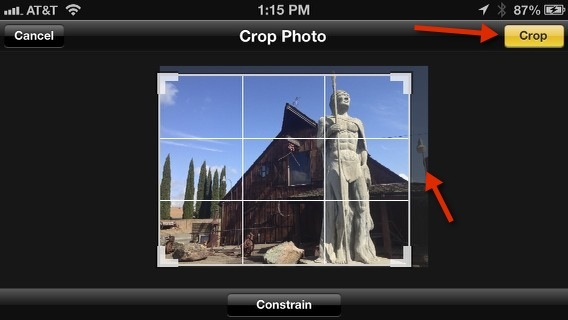
सूचना भी आप का चयन कर सकते हैं विवश बटन जो आपको मुद्रण प्रयोजनों के लिए एक निश्चित आयाम के लिए अपनी फसल को विवश करने की अनुमति देता है। मैं फ़ोटो के लिए बेसिक क्रॉपिंग को अधिक विस्तार से कवर करता हूं यह लेख फोटो क्रॉपिंग की मूल बातें जो आपको समझनी चाहिए अधिक पढ़ें .
कैमरा ऐप में एडिटिंग फीचर्स का उपयोग करते समय याद रखने वाली बात यह है कि यह एडिट को मूल फोटो पर लागू करता है। इसलिए अगर आपको मूल गड़बड़ करने की चिंता है, तो आपको पहले फोटो की एक प्रति बनानी चाहिए। यह दोहन द्वारा किया जाता है शेयर एक तस्वीर के नीचे-बाईं ओर बटन, और फिर कॉपी बटन टैप करें।
बेसिस एन्हांसमेंट फीचर
एक और त्वरित संपादन सुविधा ऑटो-एन्हांस फीचर है जो अनिवार्य रूप से आपकी छवियों के लिए थोड़ा विपरीत और तेज करता है। आपको बस इतना करना है कि टैप करें संपादित करें बटन, जादू की छड़ी आइकन के बाद, और टैप करें सहेजें बटन यदि आपको यह वृद्धि पसंद है।
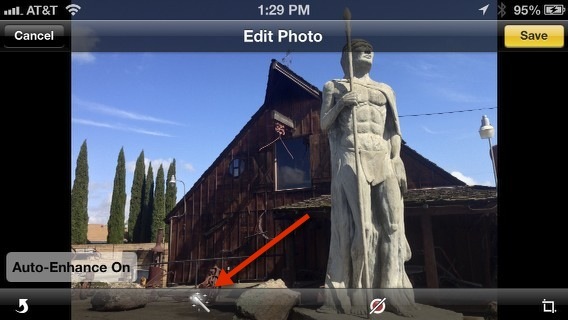
एचडीआर फोटोग्राफी
IPhone कैमरे के iOS 6 वर्जन में HDR फीचर भी शामिल है। HDR का अर्थ है हाई डायनेमिक रेंज, जो एक ऐसी फोटो तकनीक है, जो अधिक, अच्छी तरह से गतिशील फोटो बनाने के लिए फोटो एक्सपोजर की एक श्रृंखला को जोड़ती है। अब तकनीकी शब्द को आपको डराने नहीं देंगे। सक्षम होने पर, यह सुविधा अलग-अलग एक्सपोज़र सेटिंग्स में बस दो या अधिक तस्वीरें लेती है। यह इतनी जल्दी होता है कि आप सोच सकते हैं कि यह केवल एक शॉट को सामान्य की तरह ले रहा है।
सुविधा को सक्षम करने के लिए, आप टैप करें विकल्प कैमरा ऐप में बटन, और एचडीआर चालू करें। जब एचडीआर सक्षम होता है, तो आप तस्वीरों को सामान्य रूप से करते हैं। इस मूल फोटो में देखें कि अग्रभूमि विषय में विस्तार से कुछ नुकसान हुआ है।

लेकिन जब मैंने शॉट लिया, तो एचडीआर फीचर ने एक और शॉट को एक अलग एक्सपोजर सेटिंग में जल्दी से तड़क दिया, और उस शॉट में आप देख सकते हैं कि यह अग्रभूमि विषय में हाइलाइट्स के लिए उजागर हुआ। सुंदर शॉट्स जैसे विषयों के लिए एचडीआर सबसे उपयोगी है। यह चल रहे विषयों के साथ काम नहीं करता है।
इसके अलावा, आप खोल सकते हैं सेटिंग्स> तस्वीरें और कैमरा, और एचडीआर संस्करण के अलावा, एचडीआर संस्करण के साथ या तो पहली सामान्य तस्वीर रखें, या इसे अक्षम करें और केवल एचडीआर संस्करण को बचाने के लिए चुनें।

माना जाता है कि, HDR फ़ीचर इफ़ोटो हॉबीस्ट के लिए अधिक है, लेकिन यह एक ऐसी सुविधा है जिसे आपको विशेष रूप से तब उपयोग करना चाहिए जब आपके शॉट्स बिलकुल सही न दिखें। यदि आप एचडीआर फोटोग्राफी के बारे में अधिक जानकारी प्राप्त करना चाहते हैं, तो जेम्स शेरार की जांच करें एचडीआरआई फोटोग्राफी: एक आवश्यक कौशल और वर्कफ़्लो प्राइमर एचडीआरआई फोटोग्राफी: एक आवश्यक कौशल और वर्कफ़्लो प्राइमरयह गाइड एचडीआर फोटोग्राफी में शामिल अवधारणाओं को रेखांकित करता है, जिसके बाद उच्च गतिशील रेंज छवियों के उत्पादन में कदमों की तार्किक प्रगति होती है। अधिक पढ़ें .
पैनोरमा शॉट्स
IPhone कैमरे में एक अन्य "उन्नत" फीचर पैनोरमा शॉट्स लेने की क्षमता है। ऐसे मौके होंगे जब आप सुंदर शॉट्स लेना चाहते हैं, लेकिन फ्रेम में जितने दृश्य हैं उतने फिट नहीं कर पा रहे हैं। तो पैनोरमा शॉट लेने के लिए, पर टैप करें विकल्प बटन, और फिर टैप करें चित्रमाला बटन।
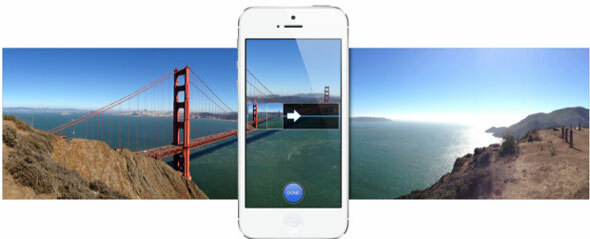
एक कंपोजिशन गाइड स्क्रीन पर पॉप अप होगा। अपने शॉट को फ्रेम करने के लिए इसका उपयोग करें जैसा कि आप सामान्य रूप से करते हैं। अगला, जब आप शटर बटन को स्नैप करते हैं, तो धीरे-धीरे iPhone को उस दृश्य पर लगातार घुमाएं जिसे आप कैप्चर करना चाहते हैं। विषय को फ्रेम में रखें। नल टोटी किया हुआ जब आप शॉट के मोड़ पर आते हैं। दोबारा, दो हाथों से कैमरा पकड़ना सुनिश्चित करें, और इसे स्थिर रखें।
Apple ने पैनोरमा फ़ीचर को जितना सरल हो सकता है बनाया है, लेकिन अन्य तृतीय-पक्ष iPhone ऐप हैं, जैसे DMD पैनोरमा, जो कि आप कोशिश कर सकते हैं यदि आप अधिक उन्नत सुविधाओं की तलाश में हैं।
खैर, यह बहुत ज्यादा बुनियादी और उन्नत iPhone कैमरा सुविधाओं के लिए इसे कवर करता है। इसमें जो आप सीखते हैं उसका अभ्यास करना और अन्य शुरुआती लेखों से आपको iPhone कैमरा hasto ऑफ़र की सभी विशेषताओं का लाभ उठाने में मदद करनी चाहिए। लेकिन याद रखें, यदि आपको फोटो बग से काट लिया जाता है, तो आईट्यून्स ऐप स्टोर में कई और कैमरा ऐप हैं, जिन्हें आपको शुरू करने की कोशिश करनी चाहिए ProCamera डिफ़ॉल्ट iPhone कैमरा से बेहतर शटरबग्स के लिए बेहतर प्रोमेकेरा तकपिछले कई हफ्तों से, मैंने iPhone के लिए एक दर्जन से अधिक कैमरा और वीडियो ऐप डाउनलोड किए हैं, और हालांकि प्रत्येक के पास पेशकश करने के लिए कुछ अनूठा है, मैं विशेष रूप से सबसे व्यावहारिक खोजने में दिलचस्पी रखता था कैमरा... अधिक पढ़ें .
आइए जानते हैं कि आप इस शुरुआती गाइड के बारे में क्या सोचते हैं और यदि यह iPhone उपयोगकर्ता के रूप में आपके लिए उपयोगी है। इसके अलावा, iPhone कैमरा के लिए आपके पास क्या अन्य उन्नत सुझाव हैं?
बकरी एक स्वतंत्र लेखक और फोटोग्राफर हैं। वह एक लंबे समय के मैक उपयोगकर्ता, जैज़ संगीत प्रशंसक और पारिवारिक व्यक्ति है।